Werbung
Auch wenn die meisten Kameras mittlerweile auf SD-Speicherkarten setzen und ein dazugehöriger Kartenleser in jedem Notebook inzwischen seinen Platz gefunden hat, so gehört ein häufiger Wechsel der Speicherkarte aus der Kamera zum Auslesen der Fotos sicher zu den weniger geliebten Arbeitsschritten. Gerade wer täglich Fotos macht, die dann auf dem Desktop zu finden sein sollen, wird es schnell leid, ständig die Karte zu wechseln. Im professionellen Umfeld befindet sich die Kamera daher meist in der ständiger kabelgebundener Verbindung mit dem Rechner bzw. zur teuren Studio-DSLR gestellt sich auch ein ebenso teurer WLAN-Adapter. Doch es gibt eine einfache Nachrüst-Lösung, die sogar zwei Funktionen übernimmt und diese wollen wir uns in Form der Eye-Fi Mobi etwas genauer anschauen.
Eye-Fi bietet zwei unterschiedliche Lösungen an, die sich in ihrer grundsätzlichen Funktionsweise nicht unterscheiden, die sich der Anwender aber beide einmal anschauen sollte, da sie unterschiedliche Ansprüche befriedigen sollen. Da wäre die Eye-Fi Mobi, welche in Kapazitäten von 8, 16 und 32 GB zu haben ist und bei der es sich um eine "Class 10"-Speicherkarte handelt. Sie arbeitet mit der eigenen Eye-Fi-Cloud zusammen und überträgt die Bilder über ein eigens aufgebautes drahtloses Netzwerk zwischen Kamera, Smartphone/Tablet und Desktop-Rechner. Im Unterschied dazu kann die Eye-Fi Pro X2 mit 16 GB auch RAWs übertragen und klinkt sich in das heimische Netzwerk mit ein. Eine Adhoc-Verbindung ist also nicht notwendig und somit verbleibt die Empfangshardware auch immer in einer vielleicht notwenigen Internet-Verbindung. Dafür aber ist mit der Pro X2 etwas mehr Konfigurationsaufwand notwendig, während die Eye-Fi Mobi über einen 10-stelligen Code schnell und einfach verbunden werden kann.
Die von uns getestete Eye-Fi Mobi mit 8 GB ist in unserem Preisvergleich für etwa 40 Euro zu finden. Für das Modell mit 16 GB werden in etwa 60 Euro fällig. Die Eye-Fi Pro X2 wird derzeit nur mit 8 GB aufgeführt und soll 90 Euro kosten. In der Folge wollen wir uns aber auf die Eye-Fi Mobi konzentrieren. Ein Test der Pro X2 ist aber ebenfalls geplant.
Die Eye-Fi Mobi unterscheidet sich rein äußerlich natürlich nicht von jeder andere SD-Speicherkarte, schließlich soll sie auch in jeder Kamera passen und muss sich daher an gewisse Standards halten. Wer wissen möchte, ob die WLAN-SD-Karte auch in seiner Kamera funktioniert, der kann die Kompatibilität auf der Seite von Eye-Fi prüfen. Wir haben die Karte in einigen Kameras getestet und konnten nur grundsätzliche Schwierigkeiten beim Verbindungsaufbau feststellen. Mal sahen ein iPhone, iPad oder MacBook das von der Speicherkarte erzeugte WLAN und mal nicht. Reproduzierbar waren die Probleme nicht und häufig genügte ein Ein/Ausschalten der Kamera, damit das WLAN dann angezeigt wurde. Man sollte auch darauf achten, dass der Hersteller eine gewisse Intelligenz eingebaut hat, die ein WLAN beispielsweise nur dann aufbaut, wenn sich ein neues Foto auf der Kamera befindet.
Hier verschwindet eine Eye-Fi Mobi in einer Canon EOS 1D Mark II, welche dank aktueller Firmware ebenfalls den Support für diese Speicherkarten bietet. Die Unterstützung ist dabei aber wohl nicht von spezieller Natur, sondern beschreibt vermutlich nur die Geschwindigkeit und Größe der Speicherkarten sowie damit letztendlich eine bestimmte Strom- und Spannungsversorgung, die notwendig ist, damit alle Komponenten der Eye-Fi Mobi auch funktionieren können.
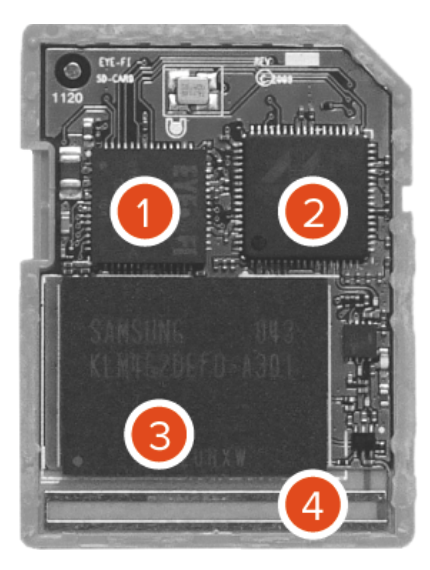
Denn eine Eye-Fi Mobi beinhaltet natürlich deutlich mehr Hardware, als dies bei einer Standard-SD-Karte der Fall ist. Punkt eins beispielsweise den ARM-Prozessor, der das WLAN nur dann aktiviert, wenn sich auch neue Bilder auf der Kamera befinden. Außerdem übernimmt dieser Chip die Sicherstellung der geschützten Datenübertragung. Der zweite Punkt markiert den WLAN-Chip. Dieser baut den 802.11 b/g/n Hotspot auf, in den sich die Empfangsgeräte dann einbinden. Wir erreichten in unseren Tests Übertragungsraten von 1,5 bis 3 MB pro Sekunde - abhängig von der Entfernung der beiden Geräte. Natürlich kann die drahtlose Übertragung damit nicht mit einem direkten Auslesen mithalten und wer Fotos gigabyteweise überträgt, der sollte einer Übertragung über den Kartenleser auch den Vorzug geben. Punkt drei markiert den eigentlichen Flash-Speicher, auf dem die Daten abgelegt werden.
Hier nur symbolisch markiert ist Eye-Fi Connect in Punkt vier. Einige Hersteller bieten in ihren Kameras den direkten Support der Eye-Fi-Speicherkarten. So kann die drahtlose Übertragung an der Kamera überwacht, gestartet und ein Foto priorisiert werden. Für alle anderen Kameras ist die Eye-Fi Mobi schlicht und ergreifend nur eine Speicherkarte. Von der drahtlosen Übertragung bekommen sie gar nichts mit.
[h3]Die Software[/h3]
Kommen wir nun zur Software und dem Setup zwischen Kamera, Karte und Empfangshardware. Eye-Fi fährt an dieser Stelle unter iOS noch zweigleisig, denn im deutschen App Store (iTunes-Link) ist die dazugehörige App noch im alten iOS-6-Design gehalten, während die US-Version (iTunes-Link) schon das neue iOS-7-Design verwendet. Eine solche Trennung findet sich im Google Play Store nicht. Die Desktop-Version der Software besprechen wir auch noch, wollen aber jetzt schon einmal den dazugehörigen Link anbieten.
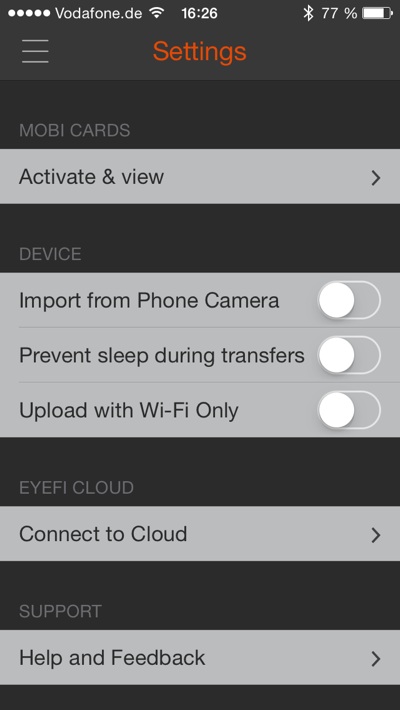
Nach dem Start der Software auf einem iPhone gehen wir zunächst in die Einstellungen, die bereits einige Optionen bereithalten. So kann hier der Standby unterbunden werden, damit eine längere Übertragung nicht abgebrochen wird. Außerdem kann sofort ein Eye-Fi-Cloud-Account angeben werden, der in den ersten 90 Tagen noch kostenlos ist und die Bilder auf Server bei Eye-Fi überträgt. Dazu gehört auch, dass ein Upload in die Eye-Fi-Cloud nur dann stattfindet, wenn sich das iPhone in einem WLAN befindet. Außerdem können auch die Fotos auf dem Smartphone in die Eye-Fi-App geladen werden, um diese ebenfalls zu verwenden bzw. in der Cloud zu speichern.
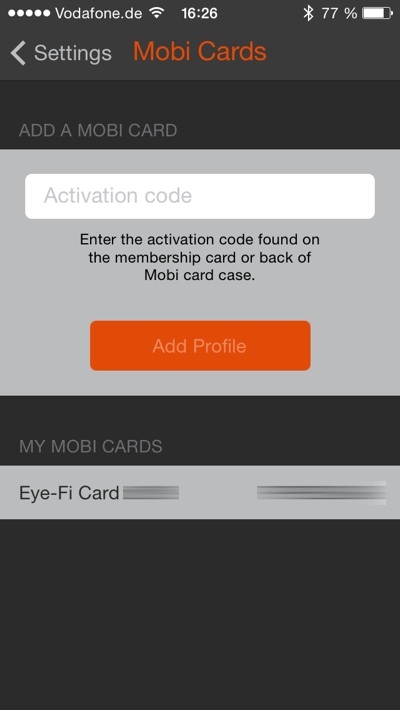
Die Eye-Fi Mobi baut eine gesicherte Verbindung auf. Um das Setup zu vereinfachen, muss sich der Nutzer nicht in das WLAN verbinden und dann ein Kennwort eingeben, sondern gibt in der App einen Aktivierungscode ein, der mit jeder Karte mitgeliefert wird. Über diesen Code kennen das Smartphone/Tablet und der PC dass Passwort der gesicherten Verbindung. Diese kann dann in den WLAN-Einstellungen bei Bedarf aktiviert werden.
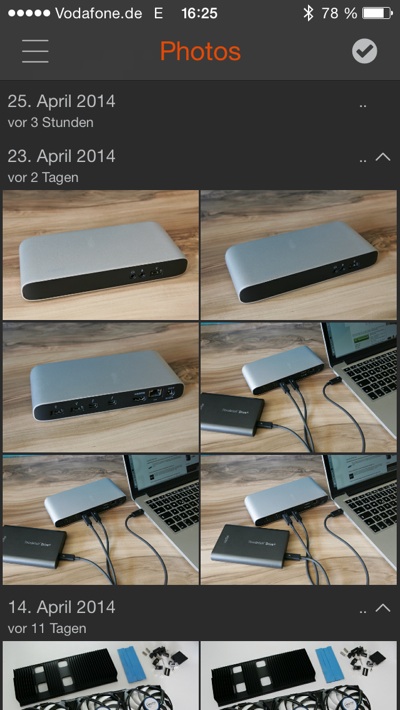
Nach erfolgreichem Verbindungsaufbau werden die Fotos übertragen und angezeigt. Nun können sie entsprechend kategorisiert und in unterschiedliche Ordner einsortiert werden. Eine Übertragung in die Foto-Datenbank des Smartphones ist dann ebenso möglich wie der Upload in die Eye-Fi-Cloud.
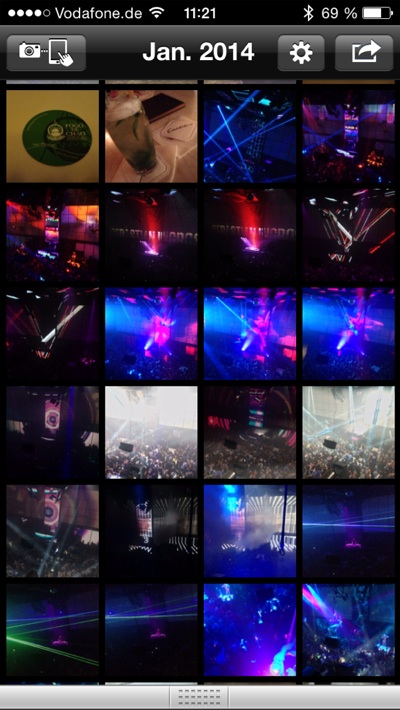
Die im deutschen Store zu findende Eye-Fi-App befindet sich noch im alten iOS-6-Design und unterscheidet sich in der Bedienung von der neueren Variante. Wir hoffen, dass die aktualisierte Fassung bald ihren Weg in die deutschen iTunes-Accounts finden wird.
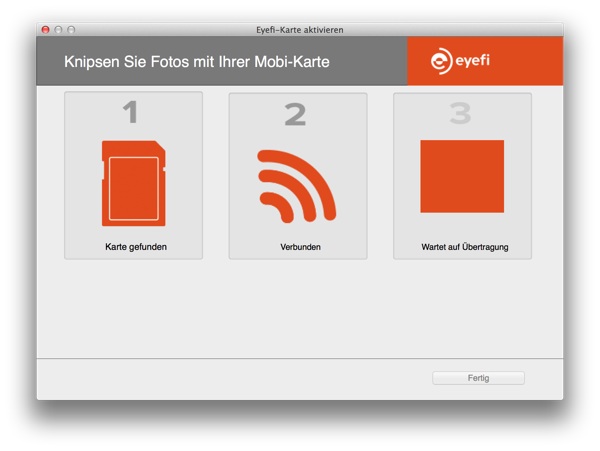
Analog zur Übertragung auf mobile Geräte gestaltet sich auch der Weg auf dem Desktop. Die dazugehörige Software für Windows und Mac haben wir weiter oben im Text bereits verlinkt. Auch hier wird die Eye-Fi Mobi per Aktivierungscode an die Software gebunden und beträgt bei Bedarf alle neuen Fotos automatisch. Der Nutzer kann noch festlegen, in welche Ordner Fotos und Videos einsortiert werden sollten.
So einfach das Zusammenspiel von Hard- und Software klingt, so haben wir dennoch einige Fallstricke entdeckt. So überträgt die Eye-Fi Mobi neue Fotos nicht zugleich auf mobile Geräte und über die Desktop-Software. Je nachdem welche Software als erstes Zugriff auf die Karte nimmt, erhält den Vorzug. Allerdings lassen sich Fotos von der iOS-App auch an einen Computer-Ordner durchreichen - dabei hat der Nutzer aber nicht die Wahl, welche Fotos er übertragen will, sondern muss alle Fotos zunächst auf das Smartphone/Tablet übertragen.
Leider nur der Pro X2 vorbehalten ist die Möglichkeit die Speicherkarte in das heimische WLAN einzubinden. Im Falle der Eye-Fi Mobi bedeutet dies, dass zur Zeit der Verbindung zur Speicherkarte keinerlei Verbindung zum restlichen Netzwerk besteht. Unter iOS 7 ermöglicht das Betriebssystem zumindest den Fallback auf die Mobilfunkverbindung. Ebenfalls nicht mit der Eye-Fi Mobi möglich ist die Übertragung von RAW-Bilddaten.
Kompaktkameras mit eingebauten WLAN und auch solche mit professionellerem Anspruch sind keine Seltenheit mehr. Nicht immer aber ist damit auch die schnelle und einfache Übertragung der Bilder möglich. Eye-Fi springt mit der Mobi in diese Nische für Anwender, die nicht mehr mehrfach täglich die Speicherkarte für nur wenige Fotos aus der Kamera in den Rechner stecken wollen. Bei der Verarbeitung der Bilder über die Apps darf Eye-Fi aber gerne noch etwas nacharbeiten. Ebenso würden wir uns wünschen, dass die überarbeitete iOS-App schnell ihren Weg in den deutschen Store findet.
Noch ein paar Worte wollen wir zur Zuverlässigkeit der Verbindung verlieren: Nicht immer baute die SD-Karte den WLAN-Hotspot zuverlässig auf oder dieser wurde nicht vom iPhone, iPad oder MacBook gefunden. Das aber gleich drei Geräte ein WLAN nicht finden, ist eher unwahrscheinlich und meist genügte auch ein Ein/Ausschalten der Kamera, um das WLAN dann doch noch zu starten. Auch dürfte die Übertragung bei der Geschwindigkeit noch gerne etwas zulegen. Ein modernes MacBook und eine kurze Wegstrecke zwischen Eye-Fi-Karte dürften nicht das Hindernis gewesen sein, dass wir nur mit etwa 3 MB pro Sekunde die Bilder übertragen haben. Für uns bietet die Eye-Fi Mobi dennoch eine Möglichkeit einen gewissen Komfort in den Arbeitsalltag zu bringen. Natürlich sind die Eye-Fi-Karten etwas teurer als "dumme" Speicherkarten, im Falle der Mobi genehmigt sich Eye-Fi unserer Meinung nach aber einen gerechtfertigten Aufpreis.
| Nicht verfügbar | Nicht verfügbar | Nicht verfügbar |


